win10系统桌面多了个鼠标箭头怎么办 Win10系统桌面快捷图标箭头怎么去掉
更新时间:2024-06-10 17:29:15作者:xiaoliu
Win10系统桌面多了个鼠标箭头怎么办?当我们在使用Win10系统时,有时会发现桌面上多出了一个鼠标箭头图标,给我们的视觉体验带来了一些困扰,此时我们可以通过简单的操作来去掉这个快捷图标箭头,让桌面更加整洁和美观。接下来我们就来看看具体的解决方法。
步骤如下:
1.桌面创建的快捷方式图标默认带一个箭头。

2.徽标键+R打开“运行”,键入“regedit”按回车。
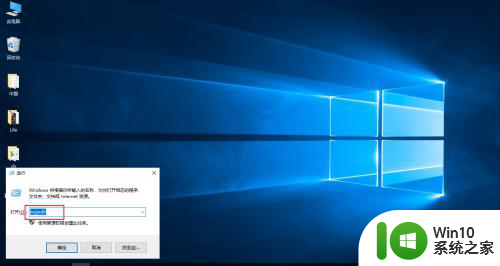
3.打开注册表点击“编辑”下拉菜单中的“查找”。
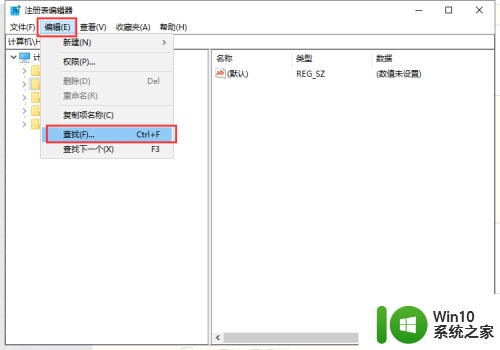
4.查找目标键入“IsShortcut”点击“查找一下个”。
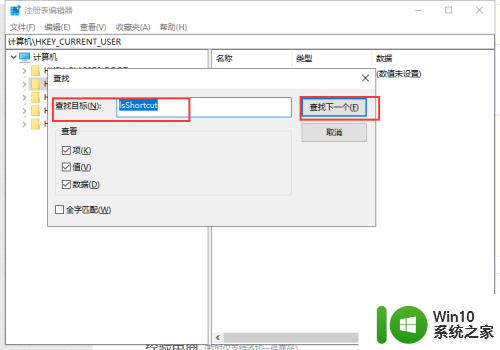
5.找到“IsShortcut”鼠标右键删除,点击确定。
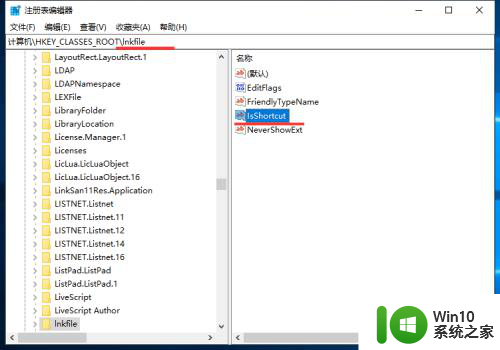
6.这样当我们重新启动电脑后,快捷方式上的箭头就消失了。

以上就是win10系统桌面多了个鼠标箭头怎么办的全部内容,有出现这种现象的朋友们可以尝试以上方法来解决,希望对大家有所帮助。
win10系统桌面多了个鼠标箭头怎么办 Win10系统桌面快捷图标箭头怎么去掉相关教程
- win10消除桌面图标小箭头 Win10桌面快捷方式箭头消失教程
- win10去桌面小箭头 win10去掉快捷方式箭头的方法
- 电脑桌面图标变形了怎么恢复win10 电脑win10系统桌面图标错乱
- win10开机无logo转圈无鼠标 Win10开机看不见鼠标箭头怎么办
- win11系统软件图标有防火墙怎么办 Win11桌面图标盾牌怎么去除
- win11去除快捷方式箭头后任务栏图标打不开 Windows11任务栏图标无法打开怎么修复关联应用
- win10桌面上软件图标都有个小白框 win10桌面图标白色方框怎么去掉
- 桌面信息图标不见了怎么办 Win7桌面图标不见了怎么恢复
- window10为什么没有桌面了 Windows10系统桌面如何显示此电脑图标
- 电脑桌面没有图标了怎么办 电脑桌面图标不见了如何找回
- 全球债市遭抛售,恒指或创新高,马士基业绩超预期
- 高通骁龙8至尊版发布,性能媲美桌面处理器,决胜AI时代的关键!
- 高通骁龙8至尊版发布:二代自研CPU性能逆天,最强AI更像真人
- 一个印度人救了微软,另一个毁了IBM?探讨印度人在科技行业的影响力
微软新闻推荐
- 1 高通骁龙8至尊版发布:二代自研CPU性能逆天,最强AI更像真人
- 2 英特尔AMD史诗级合作,捍卫X86生态:两大巨头联手,颠覆传统CPU格局
- 3 微信消失在桌面了,怎么找回 微信桌面快捷方式消失怎么恢复
- 4 打印机的纸怎么放进去 打印机纸盒放纸技巧
- 5 onedrive开始菜单 Win10如何设置Onedrive开启和使用
- 6 台式电脑如何连接打印机设备打印 台式电脑如何设置本地打印机
- 7 惠普笔记本win11移动硬盘怎么用 win11系统移动硬盘插入后不显示
- 8 微软称每天有超过15000条恶意QR码信息被发送到教育目标,如何有效应对?
- 9 win10系统电脑没有wifi选项 Win10无线网络不显示解决方法
- 10 win7能看见的文件夹win10看不到 win7可以访问win10但win10无法访问win7
win10系统推荐
- 1 中关村ghost win10 64位标准旗舰版下载v2023.04
- 2 索尼笔记本ghost win10 32位优化安装版v2023.04
- 3 系统之家ghost win10 32位中文旗舰版下载v2023.04
- 4 雨林木风ghost win10 64位简化游戏版v2023.04
- 5 电脑公司ghost win10 64位安全免激活版v2023.04
- 6 系统之家ghost win10 32位经典装机版下载v2023.04
- 7 宏碁笔记本ghost win10 64位官方免激活版v2023.04
- 8 雨林木风ghost win10 64位镜像快速版v2023.04
- 9 深度技术ghost win10 64位旗舰免激活版v2023.03
- 10 系统之家ghost win10 64位稳定正式版v2023.03
系统教程推荐
- 1 win10玩只狼:影逝二度游戏卡顿什么原因 win10玩只狼:影逝二度游戏卡顿的处理方法 win10只狼影逝二度游戏卡顿解决方法
- 2 U盘装机提示Error 15:File Not Found怎么解决 U盘装机Error 15怎么解决
- 3 《极品飞车13:变速》win10无法启动解决方法 极品飞车13变速win10闪退解决方法
- 4 window7电脑开机stop:c000021a{fata systemerror}蓝屏修复方法 Windows7电脑开机蓝屏stop c000021a错误修复方法
- 5 win10桌面图标设置没有权限访问如何处理 Win10桌面图标权限访问被拒绝怎么办
- 6 win10打不开应用商店一直转圈修复方法 win10应用商店打不开怎么办
- 7 无线网络手机能连上电脑连不上怎么办 无线网络手机连接电脑失败怎么解决
- 8 win10错误代码0xc0000098开不了机修复方法 win10系统启动错误代码0xc0000098怎么办
- 9 笔记本win10系统网络显示小地球只有飞行模式如何恢复 笔记本win10系统网络无法连接小地球图标灰色
- 10 酷我音乐电脑版怎么取消边听歌变缓存 酷我音乐电脑版取消边听歌功能步骤